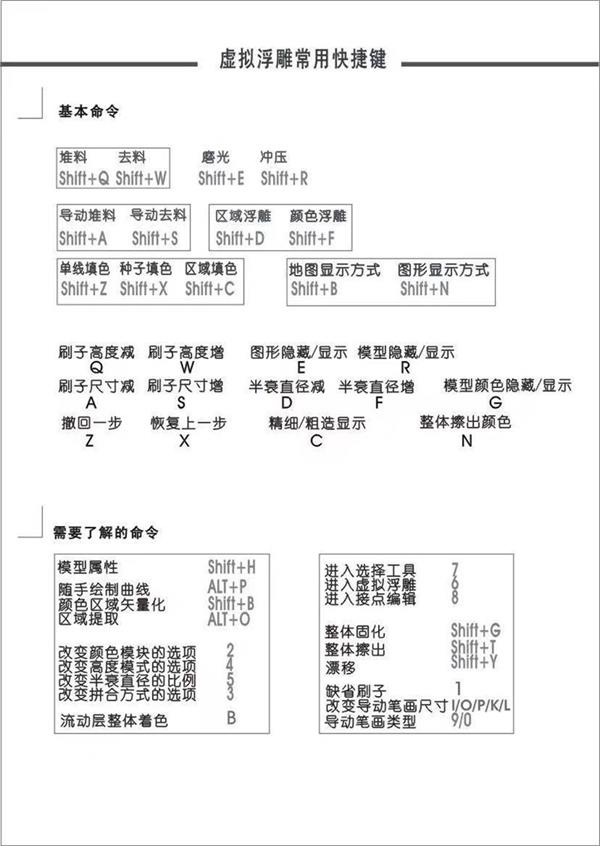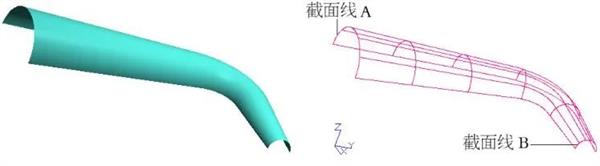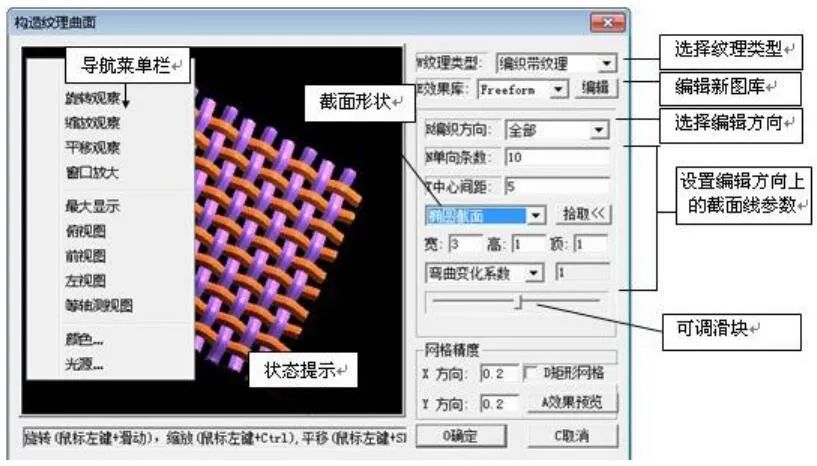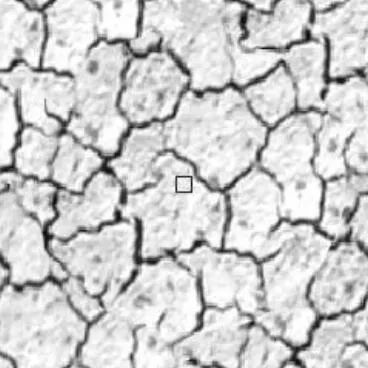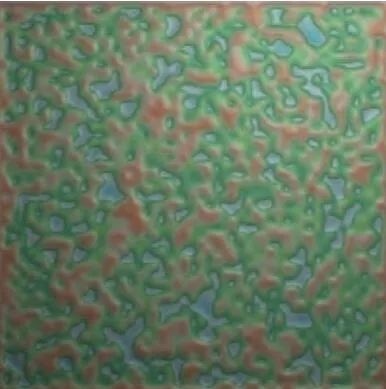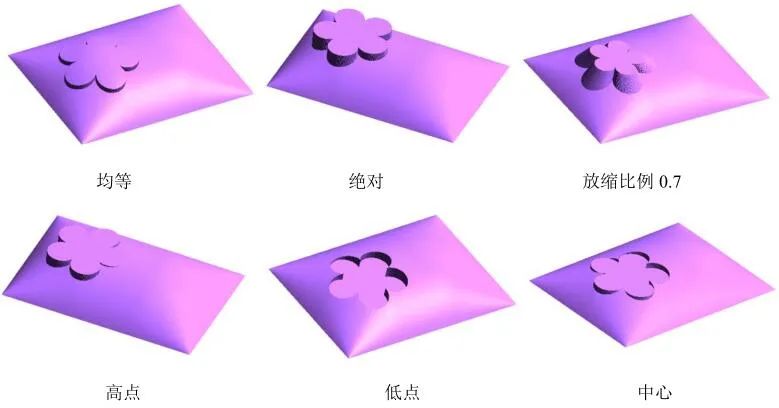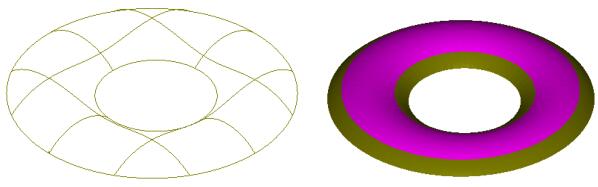鳞状面
该命令的运用的范围非常广泛,它主要用于鳞状纹理的制作,龙鳞和鱼鳞等是该功能的主要运用对象,而“龙”的形象则运用在各个行业,比如:贺卡,皮包,包装盒,以及木雕等等。
在没有该功能之前我们常常采用导动去料后导动磨光进行偏移仅去高,这种方法制作的鳞片没有立体感,要制作得精细,还需要给每片鳞片一边进行堆料抬高,效率极其低下,并且效果还往往不见得很好。现在“鳞状面”对此进行有效改进。
在进入该功能之前需要注意的一些问题是:
1、描线可以只有鳞片外轮廓,不过这样的话在使用该命令的时候将根据提示选择起点和末点,这样的缺点是不能同时生成大面积鳞状面,所以建议描线的时候多费一点时间,在轮廓中描绘出起点到末点的一条直线(如图1),并注意起点和末点方向。
2、每一片鳞片轮廓需要和内部的辅助直线进行集合,同时,如果有多个鳞片需要生成的时候不需要把它们整体集合,只需要确定好参数之后把需要生成鳞片的描线选取——空白处点击右键就可以了自动生成所有选择区域了。
3、命令默认在流动层上执行,生成鳞状面的时候需固化模型,这样方便对鳞片进行修改。
4、该命令对颜色区域同样有效,不过在使用颜色区域生成的时候同样需要根据需要。
▲图 1
打开命令后选择鳞片轮廓,可在侧边栏调节参数:
基高和鳞高可决定生成鳞片的高度:
▲图 2
“直线左右方向弧面”选项中,三个选项互相配合才能得到圆弧向上或者向下的不同鳞面,“直线左右方向倾斜”是指生成的弧面可以按照辅助线左(右)位置偏移(如图3)。
▲图 3
在多个鳞状面需要生成的时候只需要把它们整体的选中,设定好参数之后在模型空白处点击右键即可。
▲图 4
该命令运用到具体图形当中的时候可能会遇到鳞片和其它图形交错,这时可在需要生成鳞状面的区域内预先填色,避免和其它部分产生叠加或者取高的情况发生。
实例:
数量众多的鳞片可快速生成,首先在龙鳞区域内填充颜色!
▲图 5
颜色填充完毕之后按照此前提供的方法即可同时生成所有龙鳞:
▲图 6
说明:
在原有鳞状面命令的基础上新增对鳞片消锯齿和鳞片填色功能,在操作时把对鳞片的消锯齿和填色融入鳞片的生成过程中。让雕刻出的鳞片更清晰,减少木雕成品的后期手工工作量。
新增的选项:
消锯齿:根据需要勾选该项,对鳞片边缘消锯齿,让鳞片边缘直侧壁部分光滑无锯齿。
首尾排列:这种消锯齿的方式,需要每个鳞片图形区域的生成顺序,按照由前到后或由后到前有规律的排列,这个选项就是为了调整合理的消锯齿的先后关系而设定的。
填色:在生成鳞片的过程中,勾选该项可使程序自动用鳞片的区域图形在模型上填上不同的颜色。
▲图 7 消除鳞片锯齿的效果图